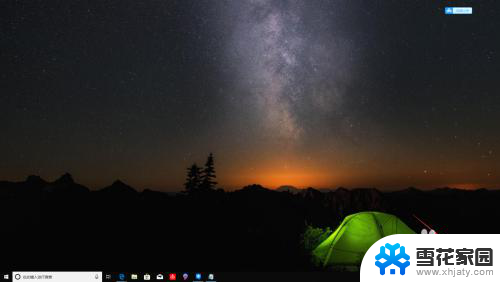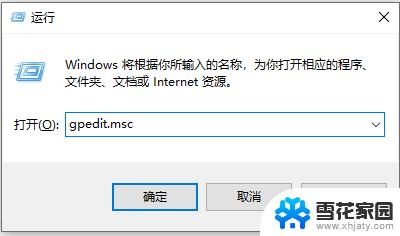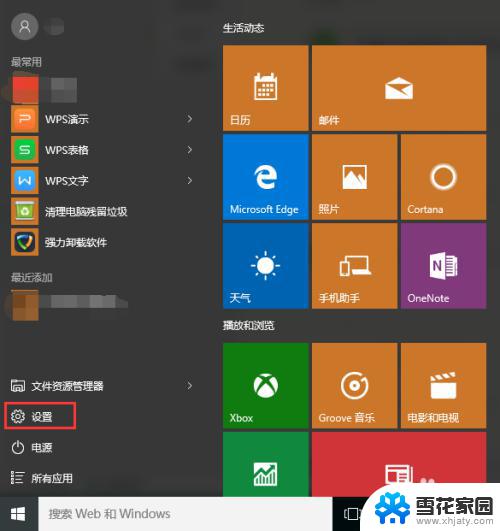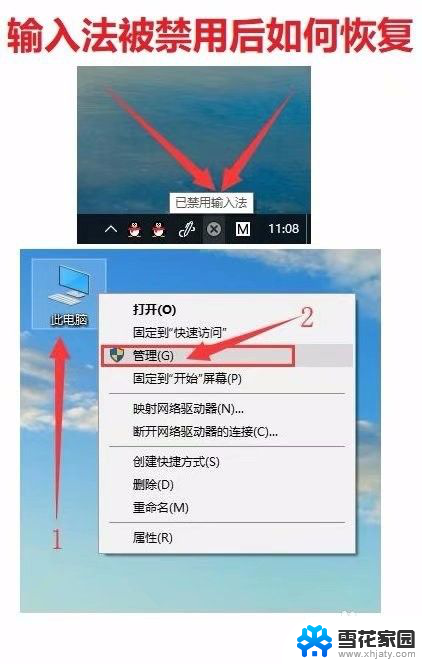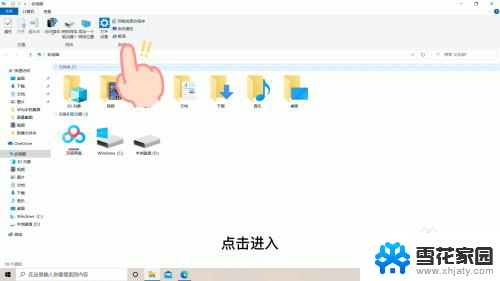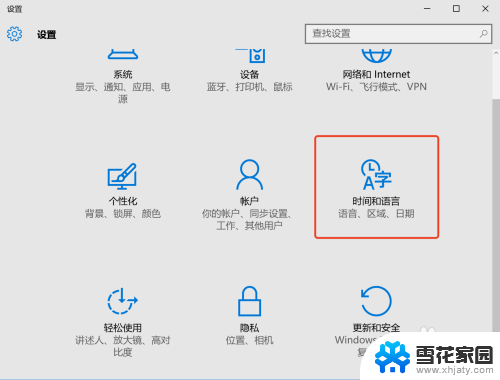电脑上的小键盘数字为什么输不上 Win10小键盘数字键无法输入数字的解决方法
更新时间:2024-04-09 14:52:05作者:jiang
在使用Win10系统时,有时候会遇到一个问题,就是电脑上的小键盘数字无法输入数字的情况,这个问题可能会让我们感到困惑和烦恼,无法顺利输入数字会影响我们的工作和生活。不用担心其实这个问题有解决方法。下面就让我们一起来探讨一下Win10小键盘数字键无法输入数字的原因和解决办法。
具体步骤:
1.在打很多数字时,使用小键盘的数字键。可以大大提高输入速度,可以今天怎么也打不出数字,而且小键盘的灯是打开的。

2.这种情况我们可以打开开始菜单,点击设置。
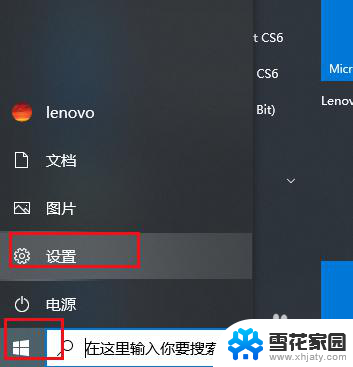
3.弹出对话框,向下拉滚动条。
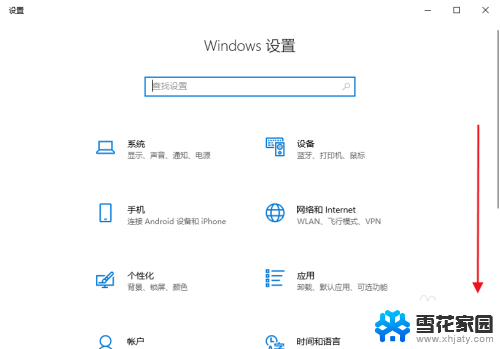
4.找到并点击轻松使用。
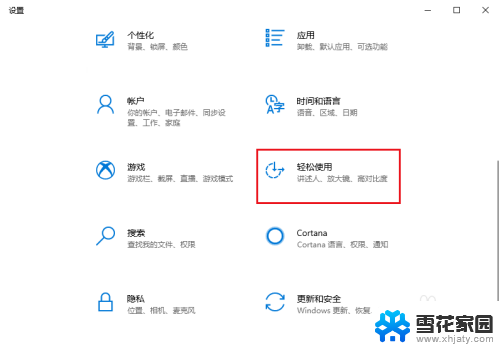
5.弹出对话框,向下拉滚动条,点击鼠标。
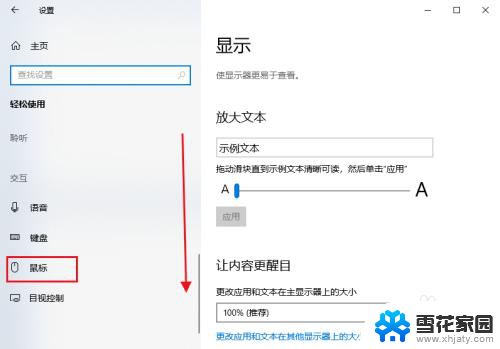
6.可以看到右边打开鼠标键以使用数字小键盘移动鼠标指针的按钮是打开的,说明现在的数字键只可以移动鼠标指针。
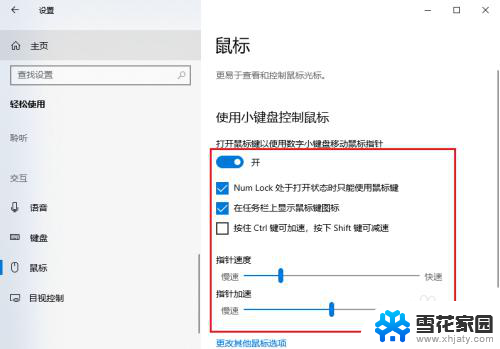
7.我们点击开关,将其关闭,数字小键盘就恢复正常了。
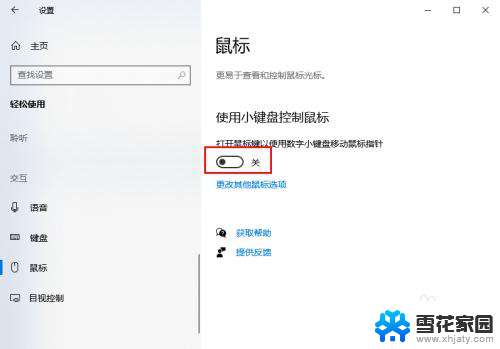
以上就是电脑上的小键盘数字为什么输不上的全部内容,有出现这种现象的朋友们可以尝试按照以上方法来解决,希望能对大家有所帮助。